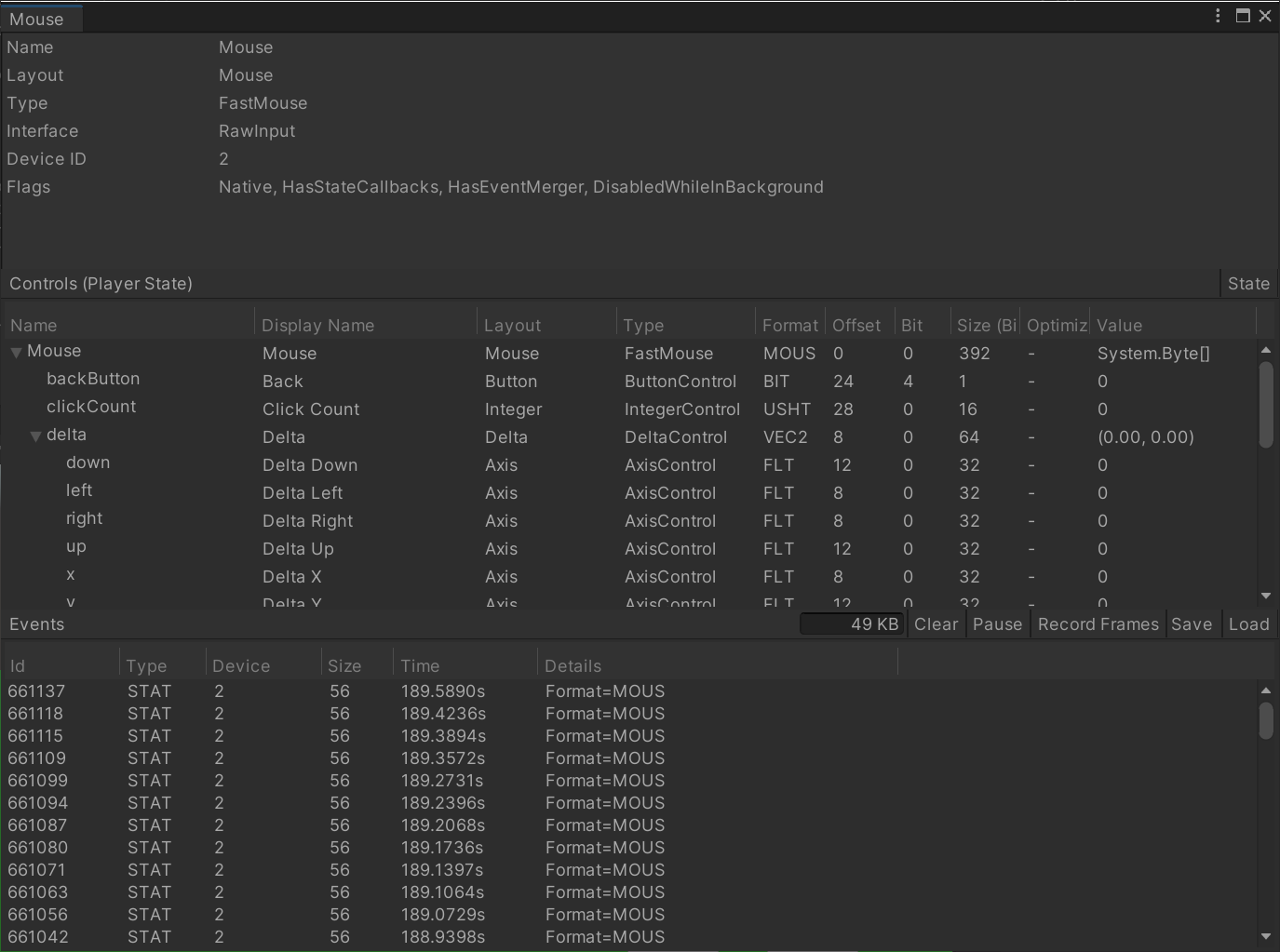U4S1L13——Input Debug
U4S1L13——Input Debug
Input Debug
InputDebug 顾名思义是 输入调试器 的意思
我们可以通过输入调试窗口检测输入相关信息,当我们的输入不按预期工作时,可以通过它来排查问题
打开Input Debug窗口
-
Window(窗口)->Analysis(分析)->Input Debugger(输入调试器)
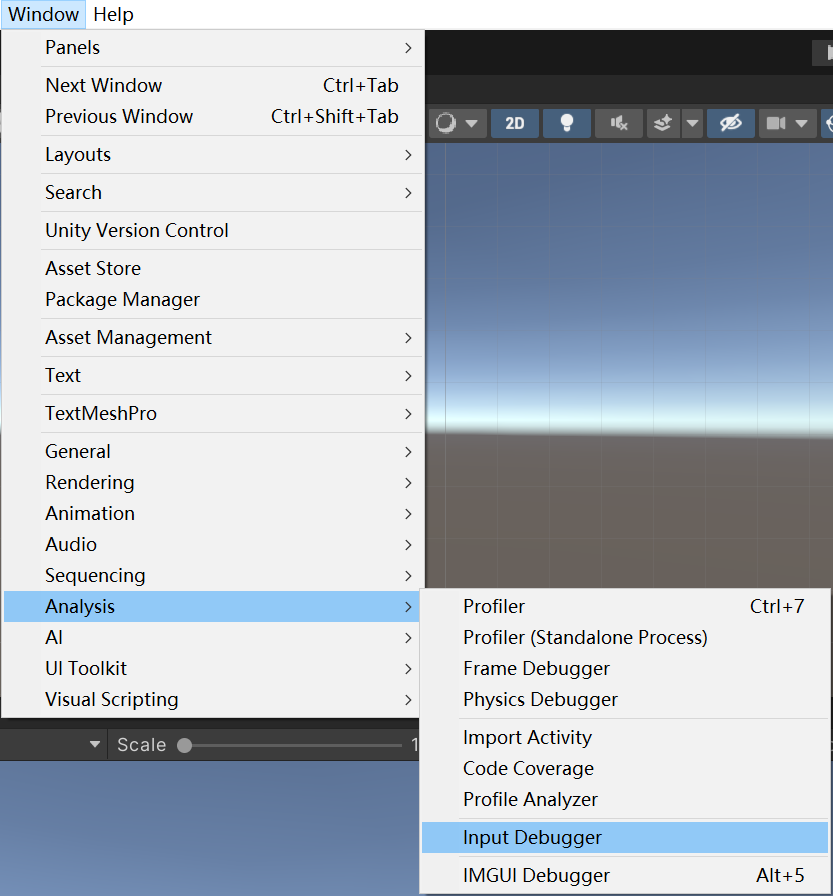
-
PlayerInput组件->Open Input Debugger
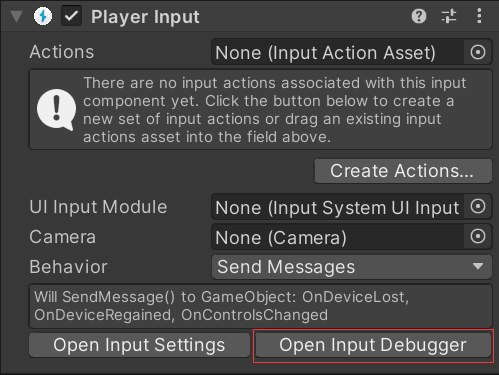
窗口上的信息
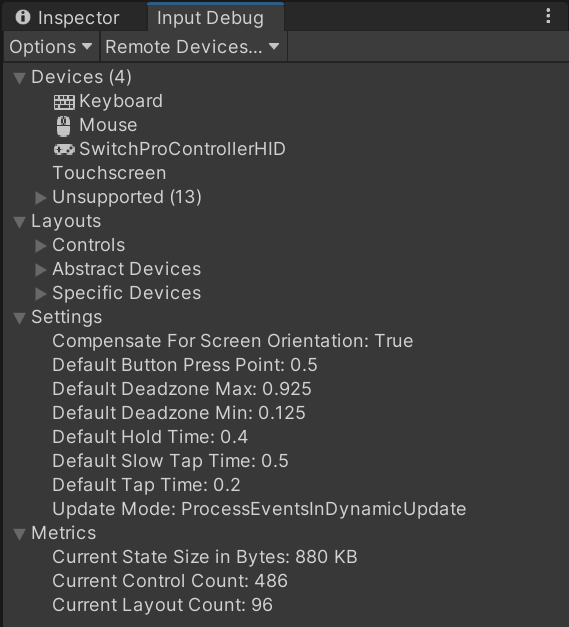
-
未运行状态
-
Options 设置选项
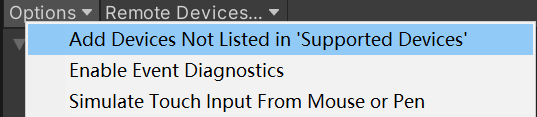
-
Add Devices Not Listed in Supported Devices
添加未在支持的设备中列出的设备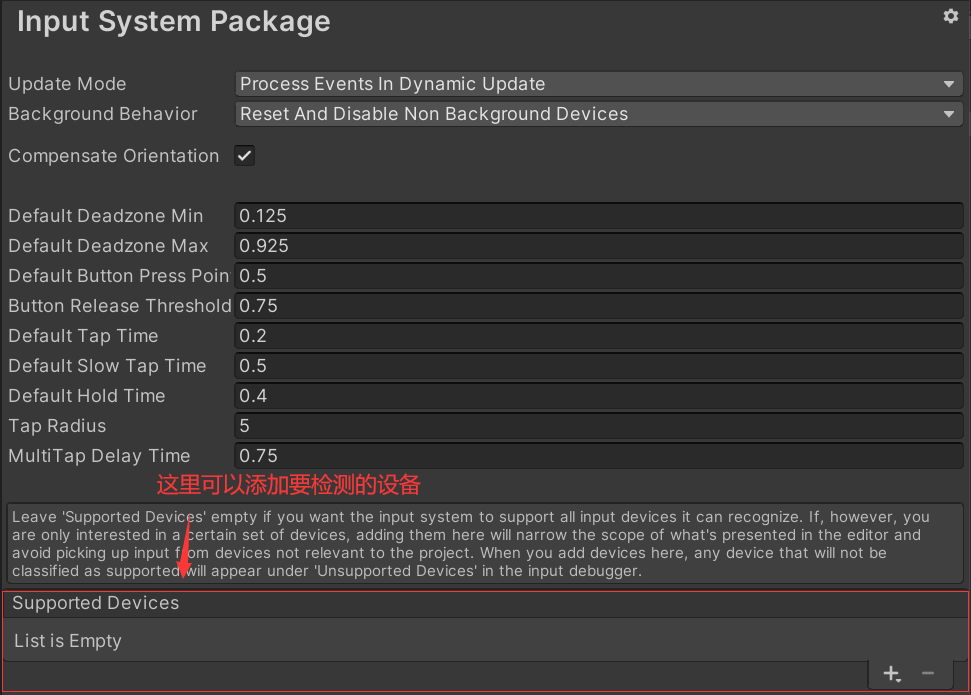
如果在这里添加了设备,其他设备将不会出现在调试窗口内
你需要选择该选项以显示其他设备 -
Enable Event Diagnostics - 启用事件诊断
如果事件出现问题,就会以报错的形式打印到控制台
-
Simulate Touch Input From Mouse or pen
模拟鼠标或笔的触摸输入
-
-
Remote Devices 远程设备
远程调试与性能窗口使用方法一致
-
Devices 系统中当前所有输入设备列表
- Unsupported 不支持、无法识别的设备列表
-
Layouts 设备布局列表 所有已注册的设备控制列表
- Controls 输入设备
- Abstract Devices 抽象设备
- Specific Devices 特定设备
-
Settings 设置相关,默认的一些特殊输入设置
显示内容与Input System Package设置的参数一致
-
Metrics 指标相关,输入系统资源使用情况的统计信息
-
-
运行状态
运行状态下,会多两个选项,Actions,和Users
-
Actions 即 场景上对象在非PlayerInput脚本里使用的InputAction成员,这里会显示该InputAction对应检测的输入
这里的Action和Uses下的Actions是一致的 -
Users是场景上挂载Player Input的对象
- Paired Devices 即 用户配对的设备
- Actions 即PlayerInput使用的配置文件里的InputAction
这里会显示该InputAction对应检测的输入
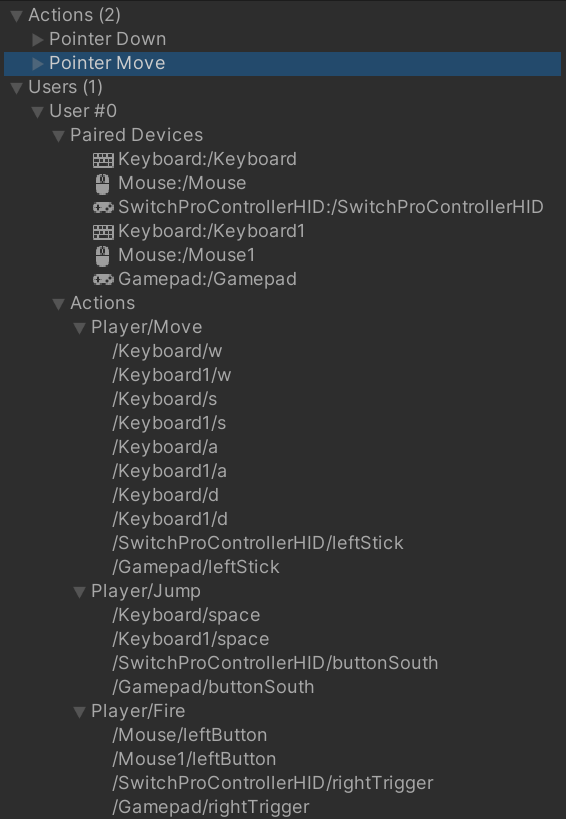
-
-
双击设备
双击Debug窗口的设备,会显示该设备输入的详细内容
例如,在运行时点击Mouse这个设备
该设备的名字,层级,类型,接口等等
包括该设备输入的所有值,及其详细信息
例如每帧移动像素值,按键按下情况,连击数等等
以及每次触发的事件
在这个窗口内都有详细的显示该窗口可以在输入反馈失灵或者出现Bug时,
确认是输入设备的问题,还是输入监听逻辑的问题